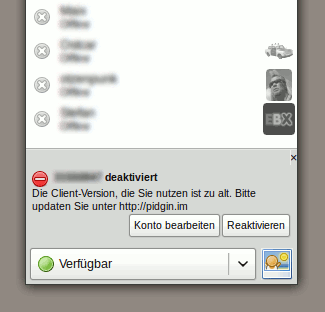Hallo
Heute stellen wir einmal ein paar Firefox-Addons vor, die die Funktionalität des Firefox erheblich erweitern und verbessern. Die Installation der Addons erfolgt über die interne Addon-Verwaltung.
Adblock Plus
Mit Adblock Plus kann man Webseiten von lästiger Werbung befreien. Man kann dort verschiedene Filterlisten abonnieren, oder bei Bedarf selber Elemente, die einen stören, zu seiner persönlichen Filterliste hinzufügen. Das Element wird bei erneutem Seitenaufruf dann nicht mehr geladen. Man erspart sich dadurch lästige Popups, Banner und andere Werbung und nebenbei auch noch Traffic.Firebug
 Firebug ist v.a. für Menschen mit HTML Kenntnissen interessant, bzw. für diejenigen, die gerne Codeschnipsel von Internetseiten stehlen. Mit angezeigtem Code kann man den Aufbau von verschachtelten Internetseiten besser nachvollziehen, da der Seiterseitenquelltext in einer Baumansicht gegliedert wird und mit Mouseover auf der Internetseite farblich hervorgehoben wird. Vom jeweiligen Element werden nur die für es relevanten CSS- und HTML-Befehle angezeigt. Somit ist es ein wunderbares Werkzeug zum verstehen und lernen von HTML sowie CSS.
Firebug ist v.a. für Menschen mit HTML Kenntnissen interessant, bzw. für diejenigen, die gerne Codeschnipsel von Internetseiten stehlen. Mit angezeigtem Code kann man den Aufbau von verschachtelten Internetseiten besser nachvollziehen, da der Seiterseitenquelltext in einer Baumansicht gegliedert wird und mit Mouseover auf der Internetseite farblich hervorgehoben wird. Vom jeweiligen Element werden nur die für es relevanten CSS- und HTML-Befehle angezeigt. Somit ist es ein wunderbares Werkzeug zum verstehen und lernen von HTML sowie CSS.Edit: Hauptaufgabe des Plugins ist jedoch das Auffinden von Fehlern im HTML-Code. (Gruß an Tom
 )
)
FireFTP
FireFTP ist eine Firefoxerweiterung zur FTP-Verwaltung. Aufbau und Funktionen ist dabei wie ein richtiges FTP-Programm wie gFTP oder Nautilus. Dateien können verschoben/ gelöscht/ erstellt/ herunter-/ hinaufgeladen/ umbenannt, Berechtigungen ausgesprochen werden. Die Ordnerstruktur wird dabei als Baum angezeigt.NoScript
NoScript ist eine Erweiterung, die das Ausführen von Skripten von Webseiten verhindert. So wird zum Beispiel kein Javascript ausgeführt. Man kann Skripte einzelner Webseiten entweder für immer erlauben oder temporär erlauben.Sage
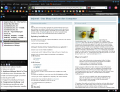 Sage ist ein RSS-Feed-Reader. Er erlaubt das Verwalten von mehreren RSS-Feeds und zeigt die jeweiligen Feeds in Textboxen mit standardisierter Formatierung.
Sage ist ein RSS-Feed-Reader. Er erlaubt das Verwalten von mehreren RSS-Feeds und zeigt die jeweiligen Feeds in Textboxen mit standardisierter Formatierung.
Speed Dial
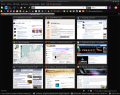 Mit Speed Dial wird das eingestellt, was im Opera Webbrowser schon lange Standard ist: Eine tabellarische Anordnung von Favoriten mit Vorschaubildern. Im Gegensatz zur Version aus Norwegen kann man mit Speed Dial allerdings weitere Einstellungen vornehmen und so z.B. weitere Spalten/ Zeilen hinzufügen.
Mit Speed Dial wird das eingestellt, was im Opera Webbrowser schon lange Standard ist: Eine tabellarische Anordnung von Favoriten mit Vorschaubildern. Im Gegensatz zur Version aus Norwegen kann man mit Speed Dial allerdings weitere Einstellungen vornehmen und so z.B. weitere Spalten/ Zeilen hinzufügen.
User Agent Switcher
Mit dem User-Agent-Switcher kann man den User Agent des Browsers verändern. So wird man dann nicht mehr als Linux/Firefox erkannt, sondern beispielsweise als Windows XP/IE 7.0. Auch kann man die Sprache ändern. Dies ist vorallem für Seiten, die es in verschiedenen Sprachen gibt interessant. Wenn man den User-Agent auf Französisch stellt, kommt man auch als Deutscher in den zweifelhaften Genuss einer französischen Googleseite.FlagFox
Flagfox ist eine Erweiterung für Firefox, die in der Adressleiste die Flagge des Landes anzeigt, in welchem der jeweilige Server der besuchten Seite steht. Per Klick auf diese Flagge gelangt man auf eine Internetseite mit erweiterten Infos über den Server sowie eine Google-Maps Karte, auf der man den jeweiligen Standpunkt erkennt.Downloadhelper
Downloadhelper ist eine Erweiterung, die einen Button in die Toolbar des Browsers integriert. Dieser wird animiert, sobald eine Multimediadatei mit einstellbarer Extention auf der besuchten Seite verlinkt ist. Beliebt ist der Helper v.a., weil man damit auch Videos von bekannten Portalen wie youtube oder dailymotion kann.Foxyproxy
Mit dem Plugin FoxyProxy kann man ganz einfach verschiedene Proxys verwalten und im laufenden Betrieb des Browsers wechseln. Auch das Surfen über Tor ist hiermit möglich.Wenn ihr noch weitere Plugins kennt, die man unbedingt haben muss, dann schreibt uns doch einen Kommentar
Gruß Benni & Jonas
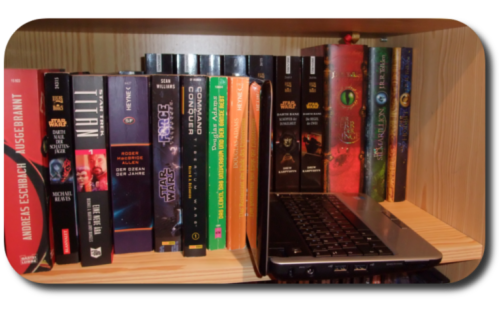






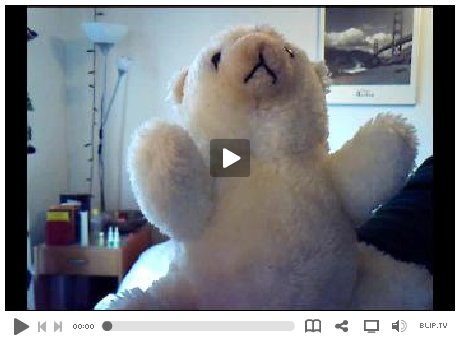
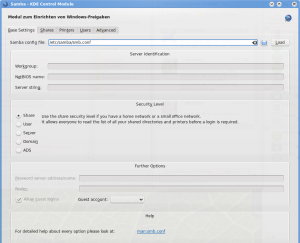
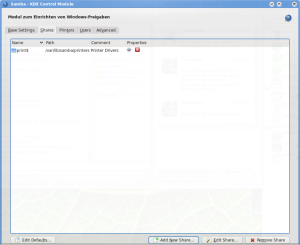
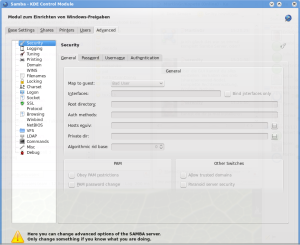



 Auch auf die Gefahr hin euch auf die Nerven zu gehen...hier kommt die nächste, natürlich wieder enorm verbesserte Version des Launchpad PPA Key Importers.
Auch auf die Gefahr hin euch auf die Nerven zu gehen...hier kommt die nächste, natürlich wieder enorm verbesserte Version des Launchpad PPA Key Importers. Seit gestern gibts die nächste Evolutionsstufe des freien Musikplayers
Seit gestern gibts die nächste Evolutionsstufe des freien Musikplayers 
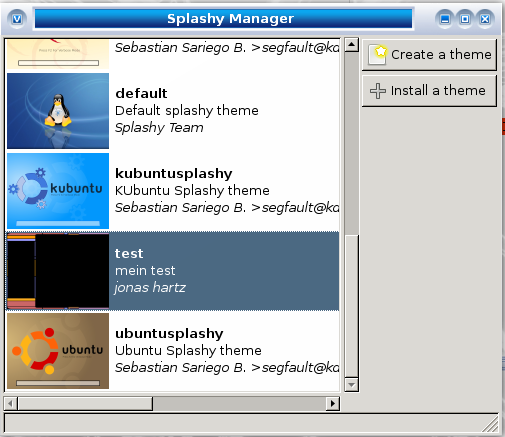

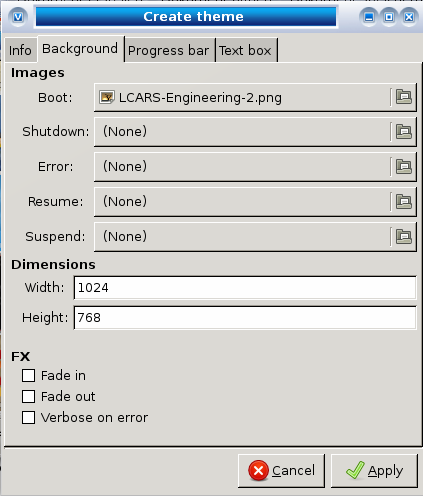

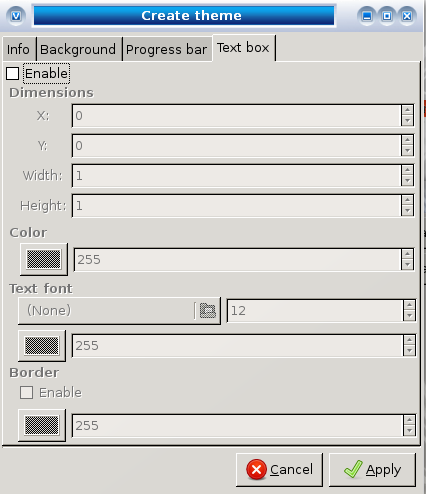

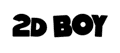 Die Linuxversion von World of Goo hat sich scheinbar nicht schlecht verkauft. Allgemein ist das Spiel wohl ein Erfolg gewesen, daher ist es besonders beachtlich wenn die Linuxverkäufe einen wahrnehmbaren Prozentteil ausmachen.
Die Linuxversion von World of Goo hat sich scheinbar nicht schlecht verkauft. Allgemein ist das Spiel wohl ein Erfolg gewesen, daher ist es besonders beachtlich wenn die Linuxverkäufe einen wahrnehmbaren Prozentteil ausmachen.